Wix 동영상: 채널 관리하기
3 분
페이지 메뉴
- 채널에 동영상 추가하기
- 동영상 라이브러리 채널 필터링하기
- 채널 동영상 순서 변경하기
- 채널의 추천 동영상 변경하기
- 자주 묻는 질문
Wix 동영상은 이름 또는 마지막으로 수정한 날짜를 기반으로 콘텐츠를 필터링해 채널을 효율적으로 관리할 수 있도록 합니다. 채널의 동영상 순서를 변경 하면 원하는 대로 동영상을 구성하고 콘텐츠를 더 쉽게 찾을 수 있습니다.
채널에 동영상 추가하기
채널에는 동영상을 원하는 만큼 추가할 수 있습니다. 동영상은 두 개 이상의 채널에 표시될 수 있습니다.
채널에 동영상을 추가하려면:
- 사이트 대시보드의 채널로 이동합니다.
- 동영상을 추가할 채널을 클릭합니다.
- 동영상 추가를 클릭합니다.
- 원하는 작업을 선택합니다.
Wix 동영상에 이미 추가한 동영상 추가하기
새 동영상 추가하기
중요!
최적의 성능을 위해 채널당 동영상 수를 50개로 제한하세요. 채널에 50개 이상의 동영상이 있는 경우 채널 로딩 속도가 예상보다 느릴 수 있습니다.
동영상 라이브러리 채널 필터링하기
동영상 라이브러리의 채널을 이름 또는 마지막으로 수정한 날짜를 기준으로 필터링하면 특정 채널을 더 쉽게 찾을 수 있습니다.
동영상 라이브러리 채널을 필터링하려면:
- 사이트 대시보드의 채널로 이동합니다.
- 드롭다운 메뉴를 클릭해 옵션을 선택합니다.
- 수정일
- 알파벳 (A-Z)
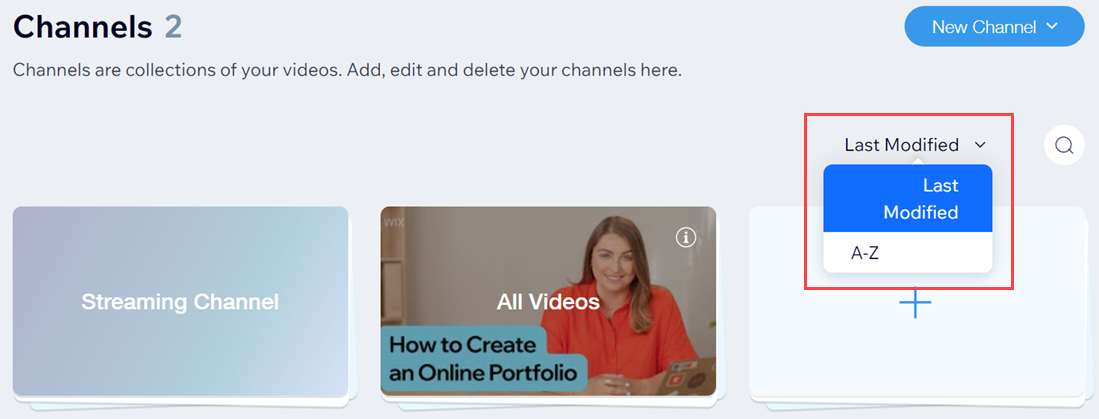
채널 동영상 순서 변경하기
채널의 동영상 순서를 변경하면 동영상을 더 빨리 구성하고 찾을 수 있습니다.
채널의 동영상 순서를 변경하려면:
- 사이트 대시보드의 채널로 이동합니다.
- 해당 채널을 선택합니다.
- 동영상을 클릭해 새 순서로 끌어다 놓습니다.
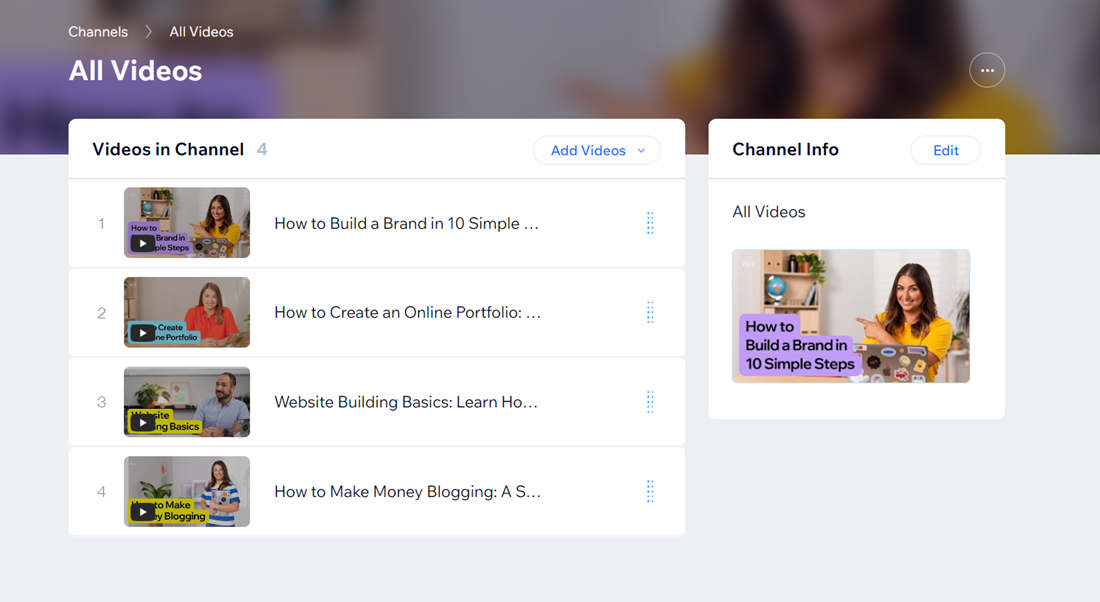
채널의 추천 동영상 변경하기
사이트의 동영상 채널 위젯 상단에 표시될 추천 동영상을 선택할 수 있습니다. 가장 최근 또는 가장 인기 있는 동영상을 표시하는 것이 좋습니다.
채널의 추천 동영상을 변경하려면:
- 사이트 대시보드의 채널로 이동합니다.
- 해당 채널을 클릭합니다.
- 추천할 동영상에 마우스오버한 후 추가 작업
 아이콘 클릭합니다.
아이콘 클릭합니다. - 추천 동영상을 선택합니다.
자주 묻는 질문
아래 질문을 클릭해 채널 관리에 대해 자세히 알아보세요.
채널에 동영상이 게시되는 시점을 선택할 수 있나요?
채널에서 동영상을 삭제하려면 어떻게 해야 하나요?


 아이콘을 클릭하세요.
아이콘을 클릭하세요.
